왕초보의 POLO 해외직구 도전기!
idle talk 2020. 1. 6. 02:24※ 주의: 서론이 매우 매우 깁니다.
구매 과정이 궁금하신 분은 구분선까지 스크롤을 쭈우욱- 내려주세요 :)
저는 POLO, Ralph Lauren, CLUB MONACO, Banana Republic, Tommy Hilfiger 등등
비슷비슷한 미국 브랜드의 옷을 선호한 지 꽤 오래되었음에도 불구하고!
배송대행지를 통한 직구는 한 번도 시도해보지 않은 채로 뭔가 복잡할 거란 편견을 가지고 있었어요.
그래서 한국에서 미국 공식 홈페이지로 직접 접속이 가능한 Banana Republic에서만 몇 번 직구를 해보고
나머지 브랜드, 특히 POLO 홈페이지는 com으로 접속을 시도해도 co.kr로 넘어가버리길래
더 이상 알아볼 생각조차 안 하고 한국 매장에서 웃돈을 주고 구매하던 호갱 of 호갱 생활을 이어가고 있었더랬죠.
제가 그렇다고 옷을 또 자주 사는 편은 아니어서 합리화하고 지내다가 한 번 각성할 사건이 생기고 말았는데,
재작년 겨울이었던 것 같습니다. 모임 직전에 들뜬 마음으로 근처 백화점 POLO 매장을 갔다가
별생각 없이 모직 원피스를 한 벌 입어봤는데 너무 마음에 들어서 그 자리에서 파워 결제해버렸어요.
그러나...
모임이 끝나고 1차, 2차, 그리고 3차... 눈 떠보니 집!
쇼핑백은 온데간데없이 사라지고 없었죠.
다음날 3차 장소도 되돌아 가보고 근처 파출소에 들어온 쇼핑백이 있는지 확인했지만 없었어요.
이후 경찰서에 분실물 등록도 하고 꽤 긴 기간 동안 주기적으로 조회를 해봤지만 찾지 못했습니다. ㅠㅠ
기억이 가물가물하지만 60만 원 이상이었던 것 같은 옷이 입어보지도 못한 상태로 증발해버린 사건이었죠.
문제는 제 카드로 샀으면 쿨하게 포기했을 수도 있는데 이 백화점 카드는 주로 어머니가 쓰셨기 때문에
카드는 제 이름으로 만들었지만 결제 문자가 엄마에게 통보된다는 것이었어요.
빠른 시일 내에 다른 채널을 통한 재구매가 시급했습니다.
결제내역을 보신 엄마가 '어떤 옷 샀니?' 물어보시는데
일단은 매장에 새 상품이 없어서 가져다 놓는데 며칠 걸린다고 둘러대버렸어요. (이게 무슨 작전인지 ㅋㅋ)
그리고 직구 전문 친구를 통해 똑같은 옷을 블프 찬스로 3-40% 저렴한 가격에 재주문했습니다.
결과적으로는 100만 원에 가까운 말도 안 되는 가격을 지불하고 얻은 옷이 되었지만 (하하- 비싼 강의),
불행 중 다행으로 옷은 마음에 들었던 만큼 뽕을 뺄 정도로 잘 입었고 클래식한 디자인이라 오래오래 입을 것 같아요.
아무튼-
이런 과정을 통해 POLO 직구를 간접적으로 경험해 본 뒤로도 직접 구매해볼 생각은 하지 않고 있다가
작년 연말에 기본 스웨터를 구매할 겸 또 백화점 POLO 매장을 찾았습니다. (호갱 왔어요!)
아주 마음에 들었던 페어아일 무늬의 프릴 장식 니트는 40만 원대... (뭔 놈의 옷 가격이 다 이따위죠?!)
바로 옆의 기본 꽈배기 니트는 20만 원 정도 하길래 초록색이 마음에 들어서 한 벌 사려고 했는데
하필이면 초록색이랑 네이비만! 30% 연말 세일에서 제외된다지 뭐예요? 잘 팔린다는 이유로ㅠㅠ
열심히 피팅할 때 좀 말씀해주셨으면 배신감은 없었을 텐데...
갑자기 뒤통수 맞은 느낌이라 일단 빈손으로 집에 돌아왔습니다.
그리고 드디어 배송대행지를 통해 직구를 시도!
블로그를 찾아서 몇 개 읽어보다가 뭔가 복잡하길래 유튜브를 검색하기 시작했습니다.
유튜브에 매우 매우 많은 영상 가이드가 올라와있더라고요.
그중 하나를 선택해서 틀어놓고 실시간으로 따라 진행했습니다 :D
기본적인 구매 순서는 다음과 같습니다.
1) 미국 내 주소를 받기 위한 배송대행지 사이트 가입 (저는 iPorter 사용했어요.)
2) BeFrugal 사이트를 통해 POLO 쇼핑몰에 접속 (.co.kr로 전환되지 않고 .com으로 접속 가능)
3) POLO 쇼핑몰 가입 (최소 2번의 회원가입이 필요합니다. BeFrugal 가입은 선택)
4) POLO 쇼핑몰에서 구매할 옷을 200$ 이내로 골라 담습니다. (넘으면 관세 붙음) >> 1차 결제
5) 주문 단계에서 주소를 1번에서 받은 배송대행지의 물류센터 주소를 사용하여 입력
6) POLO 쇼핑몰에서 주문을 완료하고, 주문내역을 iPorter 사이트에 접수 (가장 중요)
7) 배송대행지에 상품이 도착하면 해외배송료가 책정됨 >> 2차 결제
8) 배송대행지에서 집으로 상품이 보내지길 기다리면 끝!
정리해놓아도 길고 복잡해 보이는 건 여전한 것 같습니다. 요약하면,
회원가입, 주문 접수, 카드결제 모두 배송대행지(iPorter)와 실제 쇼핑몰(POLO)에서 각각 이루어져야 합니다.
저와 쇼핑몰 사이에 배송대행업체가 끼어있으니 모든 과정이 2번씩 필요한 거죠.
스크린샷과 함께 제가 POLO 니트를 구매한 일련의 과정을 기록할 거예요!
(이번 포스트는 길이가 어마어마해질 것 같네요.)
1) 우선 원하시는 배송대행업체를 선택하여 가입해주세요.
배송대행업체도 다양한데요, 저는 어디가 좋고 이런 걸 모르는 입문자이므로,
제가 선택한 유튜브 가이드 영상 속에서 추천한 iPorter에 가입했습니다.
아이포터
해외직구,배대지,미국직구,일본직구,중국직구,영국직구,독일직구,배송대행
www.iporter.com
위 사이트에 접속해서 보이는 아래 화면의 오른쪽 상단의 '회원가입' 메뉴를 통해 계정을 생성하고 로그인합니다.

저희가 배송대행업체 사이트에서 해야 할 일은 3가지입니다. (중요!)
1) 개인 배송대행지 주소 획득 >> 쇼핑몰 사이트에서 주문 시 사용할 주소
2) 배송대행 신청 접수 >> 쇼핑몰에서 주문한 내용을 배송대행업체에 알리는 단계
3) 해외배송료 결제 >> 상품을 받은 배송대행업체가 한국으로 배송할 때 발생하는 비용
저는 미국 POLO 쇼핑몰에서 상품을 주문할 것이므로 3개의 iPorter 미국 물류센터 중 하나를 선택합니다.
역시 모든 것이 처음인 저는 신규 오픈한 물류센터라는 뉴저지를 선택했습니다. 딱히 이유는 없어요.
누르면 아래와 같이 개인 배송주소가 뜹니다. 이걸 POLO 쇼핑몰에서 그대로 사용할 거예요.

이제 주소를 알았으니 실제 상품을 구매할 POLO 쇼핑몰로 이동해야겠죠.
그러나 POLO는 한국에서 접속할 때 .co.kr로 접속되게끔 해놔서 한국 가격으로 주문하도록 유도하고 있습니다.
저희는 한국보다 싸게 사기 위해 배송대행업체에 가입했으므로 BeFrugal 사이트를 통해 접속을 시도할 겁니다.
Frugal은 검소한, 절약하는, 이라는 뜻을 가진 단어인데 이 사이트를 통해 쇼핑몰에 접속하면
쿠폰도 발행해주고 포인트도 적립해주는 것 같아요. BeFrugal 사이트 가입은 필수는 아니고 선택입니다.
가입하지 않아도 상단 검색창에 Ralph Lauren을 검색하면 아래와 같이 사이트 링크 목록이 나타납니다.

클릭하면 아래와 같이 할인 및 쿠폰 정보와 함께 사이트 링크 목록이 보입니다.
가끔 한국 사이트로 접속될 때도 있는데, 그럴 땐 닫고 그다음 링크를 누르면 또 미국 사이트로 접속되더라고요?!


캡처 작업을 위해 똑같이 했는데 이번에도 한국 사이트로 전환되어버렸네요 -ㅅ-a
이럴 땐 당황하지 않고 창을 닫고 아까 누른 링크 바로 아래 링크를 다시 선택해줍니다.
또다시 로딩 화면에 뜨고 이번에는 미국 사이트로 맞게 들어왔어요. (이유를 잘 모르겠어요...)

그럼 Ralph Lauren (저는 이 포스팅에서 POLO랑 Ralph Lauren을 혼용해서 사용했어요.) 사이트에도 계정을 생성하고,
최종 구매가 $200 이내에서 마음껏 상품을 골라 담습니다 ;)
실제로 제가 구매했던 상품이 현재는 품절된 상태여서 다른 상품으로 골라 담아 봤어요.
담는 순간 오른쪽 상단에 무료배송을 위해 얼마 이상 더 구매해야 한다는 문구가 뜹니다.
제가 주문할 때는 Fast Shipping을 무료로 지원해줬었는데 뭔가 조건이 달라졌나 봅니다.
아직 $89.99 달러밖에 되지 않으므로 니트를 하나 더 담아봅시다.


저는 위와 같은 2개의 상품을 S사이즈로 하나씩 주문했고 총 주문금액은 $189.98 였어요.
지금 사면 배송료를 추가해도 $121.99 밖에 안 한다니 배가 좀 아프려고 하네요 ㅠㅠ
다행히(?) S사이즈는 현재 거의 품절이라서 그때 주문했을 수밖에 없었긴 하더라고요.
이렇게 $200 이하로 물건을 다 담고 나면 PROCEED TO CHECKOUT 버튼을 눌러 결제를 진행합니다.

아까 위에서 받은 개인 배송대행 주소를 그대로 복사하여 붙여 넣기로 주소를 입력해주세요.
그리고 배송 방법도 원하는 방식으로 다시 조정할 수 있습니다. 일반 배송으로 하면 $6로 내려가네요.

환경오염을 줄이기 위해 일체의 플라스틱 및 비닐포장을 거부할 수 있는 옵션도 있습니다. 마음에 드네요!
필수 항목들이 다 채워지면 오른쪽 위 ESTIMATED TOTAL 금액 바로 아래
CONTINUE TO PAYMENT 버튼이 남색으로 활성화되어 클릭할 수 있는 상태가 됩니다.
이때, 해외사용 가능한 신용카드 정보가 필요합니다.
Paypal을 사용하신다면 이전 화면에서 노란색 버튼을 누르거나 아래 화면에서 Pay pal을 선택하시면 됩니다.

결제 확인 문자나 메일을 통해 주문이 성공적으로 완료되면 끝!!... 이 절대 아니고
물건은 뉴저지로 배송될 것이므로 저희는 배송대행업체에 그 물건이 저희가 주문한 것임을 알려주어야 합니다.
아까 열어둔 iPorter 사이트 '배송대행신청' 버튼을 찾아 눌러주세요.
빨간색 비행기가 그려진 곳을 눌러도 되고, 오른쪽 세로 메뉴의 '배송대행 신청'을 눌러도 됩니다.




상품정보를 입력하는 과정이 전체 과정에서 제가 느끼기에 가장 귀찮았던 과정입니다.
상품별로 입력해야 해서 주문한 상품 개수가 많으면 작업량이 그만큼 많아지게 되죠.
그렇지만 쇼핑몰의 주문내역 페이지를 열어놓고 작업하면 쉽게 채울 수 있습니다.
아래는 제가 입력한 값의 예시입니다.

상품 사진 등록 시 이미지를 PC에 저장해서 업로드하는 것보다는
'상품 이미지 링크(URL) 등록' 메뉴를 선택하고 쇼핑몰의 상품 이미지 위에서 오른쪽 클릭 후,
'이미지 주소 복사'한 값을 가져와서 붙여 넣기 하면 자동으로 이미지가 로드되게 하는 것이 편리합니다.
사실 필수항목인 * 표시된 것만 입력하셔도 되는데 저는 처음이어서 확실하게 다 적어줬어요.
주문번호는 POLO 쇼핑몰에서 My Account > Orders/Returns > ORDER SUMMARY 아래
'Your order number is ~'에서 복사하여 사용하시면 됩니다.

트래킹 번호는 주문 당시에는 부여되지 않으므로 일단 비워놓고 진행합니다.

개인통관 고유부호를 모르시는 경우, 아래 관세청 사이트에 접속하여 바로 발급받으실 수 있습니다.
휴대폰이나 공인인증서를 통해 본인인증을 진행하면 번호가 발급됩니다. 저장해두면 재주문 시 편리하겠죠.
https://unipass.customs.go.kr/csp/persIndex.do
P.UNI-PASS 개인통관고유부호 발급
개인통관고유부호 발급은 회원가입없이 이용가능하며 모바일에서 「모바일 관세청」 앱 설치 후 발급이 가능합니다. ※ 부호발급 후 사용정지는 가능하나, 삭제는 할 수 없음 개인통관고유부호 신규발급/변경신청시 입력한 휴대폰번호가 본인과 관련이 없는 경우, 선택 삭제 가능합니다. 익스플로러가 아닌 크롬,사파리등에서도 발급이 가능하며, 스마트폰으로도 개인통관고유부호발급이 가능함을 알려드립니다. 많은 이용 바랍니다. -->
unipass.customs.go.kr

자동 배송비 결제 서비스는 무슨 말인지 잘 몰라서 패스했어요! ㅋㅋ
선택하지 않고 나중에 배송비가 책정되면 그때 카드로 결제해주시면 됩니다.
상품 주문 후 며칠 안에 POLO에서 가입한 메일 주소로 배송확인 메일을 보내줍니다.
이 메일을 통해 'Track my package'를 누르면 트래킹 번호를 확인할 수 있습니다.
우리나라 택배시스템에서도 송장번호를 사용하여 '배송추적'이 가능하듯 마찬가지입니다.
트래킹번호를 확인하면 iPorter 구매대행 신청서에 마저 입력하기 위해 배송대행 내역으로 들어갑니다.
저는 이미 주문을 완료하고 상품을 받은 상태여서 배송비가 나와있지만 트래킹번호를 넣기 전까진 비어있어요.

여기서부터는 새로 주문하지 않고는 그때 화면을 기억해내기가 어려워서 캡처하기가 애매하네요.
iPorter에 가입하면 카카오톡을 통해 알림 톡을 보내오기 때문에 잊지 않고 필요한 단계를 진행할 수 있습니다.
주문 후 이틀 정도 지나면 '트래킹 넘버 입력 필수!! 미입력시 입고 지연이 발생합니다'라는 알림이 와요.
그러면 작성해 둔 배송대행 신청서를 선택하여 열고 트래킹 번호를 입력해주면 배송료가 책정됩니다.
배송료 카드결제를 진행하시면 비로소 모든 쇼핑 및 배송대행 신청 절차가 끝납니다 :D//
이후로는 #운송장 번호 링크 부분을 눌러 상품이 어디까지 왔는지 추적도 가능합니다.
저는 12/22 쇼핑몰 주문을 시작으로 1/3 상품 수령까지 대략 2주가 걸렸어요.
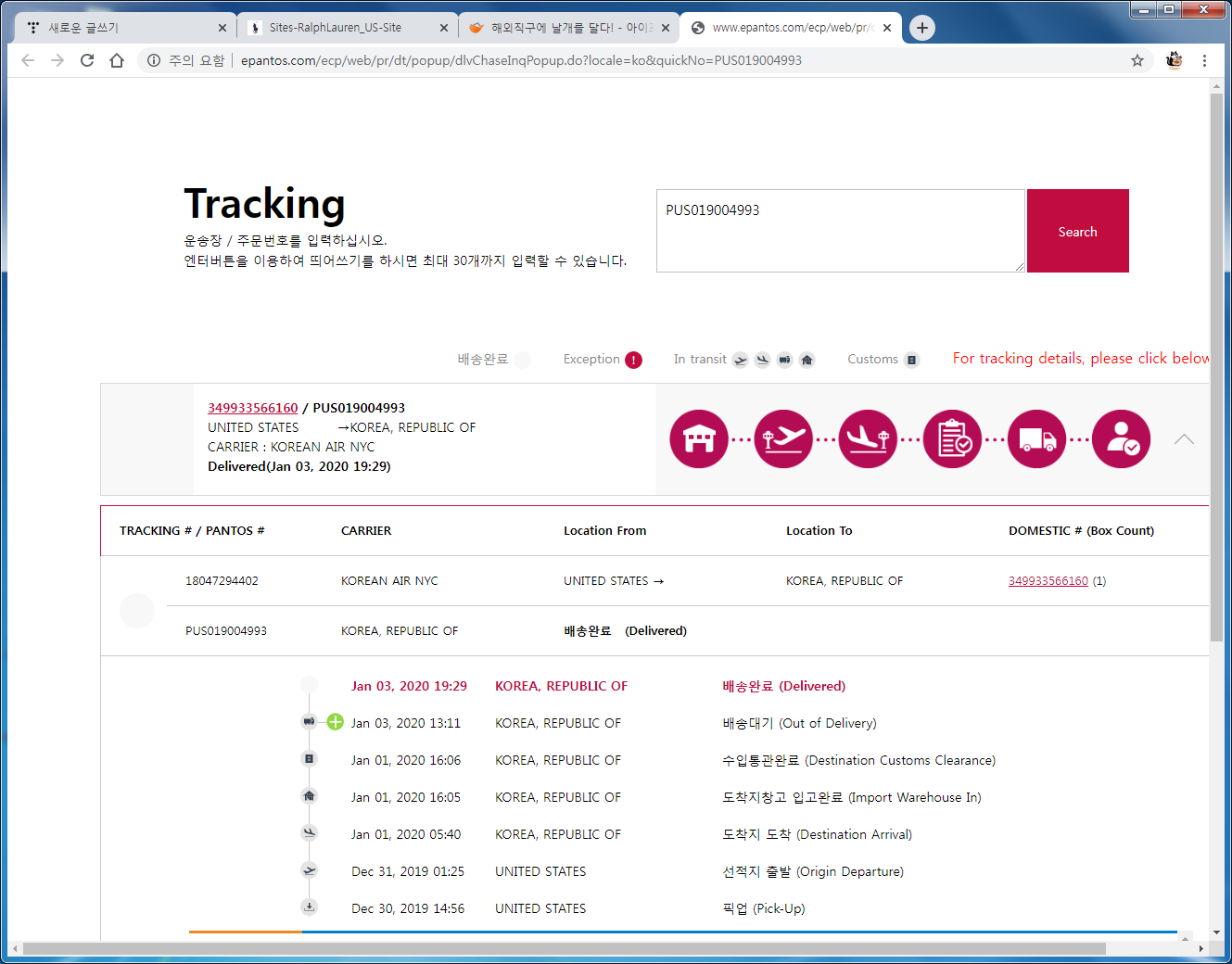
한 번 해보고 나면 두 번째엔 안 보고도 할 수 있겠더라고요.
개당 가격이 $200를 넘는 상품은 관세가 붙어서 가격적 메리트가 크게 없다고 하니
$200 이하 구매 시 활용해보시면 좋을 것 같은 배송대행 신청!!
사실 사고 싶었던 니트는 $200가 훨씬 넘어서 포기하고 기본 니트를 주문한 거예요 ㅠㅠ
아무튼 왕초보인 저도 한국보다 훨씬 저렴한 미국 현지가로 니트를 사는 데 성공했으니
처음 하시는 분들 모두 하나하나 따라 하면 쉽게 하실 수 있을 거예요!
혹-시 막히는 부분 있으면 알려주세요. 시간 날 때 글 수정하겠습니다.
캡처 화면이 너무 많아 글이 무진장 길어진 관계로
긴 여정을 통해 구매한 저의 폴로 니트 언박싱은 다음 포스팅으로 미룰게요~!
2018년 여름 이후 첫 컴백 포스팅을 마칩니다.
방문해주신 모든 분들, 2020년 새해 복 많이 많이 받으세요 :D
'idle talk' 카테고리의 다른 글
| 러쉬 틴케이스 대신 스타벅스 코인 초콜릿 (0) | 2020.02.27 |
|---|---|
| 배송대행지를 통해 구매한 POLO 니트 언박싱(?) (0) | 2020.01.12 |
| 기분전환에 성공한 장줄리앙 네일 feat. 눈알 파츠 (0) | 2018.07.22 |
| 추억 속의 올댓스위츠 벚꽃머랭 (0) | 2018.07.22 |
| 데일리라이크에서 산 마스킹테이프 두 종류 (0) | 2018.03.11 |

